SysRestore Pro Review + Giveaway (Wettbewerb beendet)
Windows verfügt über eine Systemwiederherstellungsfunktion, mit der Sie im Falle eines Systemabsturzes einen Wiederherstellungspunkt erstellen und wiederherstellen können. Wenn Sie nach einem einfacheren und nützlicheren Systemwiederherstellungstool suchen, ist SysRestore Pro ein Werkzeug, das Sie verwenden können und wir haben 10 Kopien, um zu geben. Lesen Sie weiter für die vollständige Rezension und das Giveaway-Detail.
SysRestore Pro ist ein leichtgewichtiges, einfaches und nützliches Werkzeug zur Systemwiederherstellung für Windows. Es erstellt einen Systemwiederherstellungspunkt nach Zeitplan und ermöglicht Ihnen die einfache Wiederherstellung aus dem Snapshot. Das Beste daran ist, dass Sie auch Dateien (die Sie versehentlich gelöscht haben) aus dem Snapshot wiederherstellen können. Sie können sogar die Dateien vor der Wiederherstellung in der Vorschau anzeigen.
Installation
1. Laden Sie SysRestore Pro herunter und führen Sie das Installationsprogramm in Ihrem Windows aus. Es funktioniert sowohl im 32-Bit- als auch im 64-Bit-System.
2. Während der Installation werden Sie aufgefordert, andere Systemwiederherstellungssoftware zu deaktivieren / zu deinstallieren, um sicherzustellen, dass der gesamte Sicherungsvorgang nicht durch andere Anwendungen behindert wird.
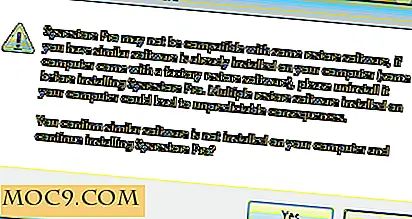
Außerdem werden die Windows-Standardfunktionen für die Systemwiederherstellung und die Defragmentierung von Tasks deaktiviert.

Nach der Installation wird das System automatisch neu gestartet (stellen Sie sicher, dass Sie Ihre Arbeit speichern, bevor Sie mit der Installation fortfahren). Während des Neustarts wird auch der erste Snapshot für Ihr System erstellt.
Verwendung
Nach dem Neustart können Sie die SysRestore Pro-Anwendung über Ihr Startmenü öffnen. Das werden Sie sehen - einfaches Layout und einfache Navigation.

Von hier aus können Sie den Zeitstempel des zuletzt erstellten Snapshots sehen und Sie können auch einen neuen Systemwiederherstellungspunkt erstellen oder den vorhandenen Snapshot wiederherstellen.
Wenn Sie einen neuen Systemwiederherstellungspunkt erstellen, werden Sie aufgefordert, einen Namen einzugeben (damit Sie ihn in Zukunft erkennen können). Durch Drücken von "Create" wird der Snapshot-Vorgang gestartet und der gesamte Prozess ist sehr schnell (weniger als 3 Sekunden in meinem Gerät). Natürlich, wenn Sie mehrere TB Dateien haben, dauert es mehr Datei, um den Snapshot zu erstellen.
Sobald der Schnappschuss abgeschlossen ist, können Sie ihn "sperren", damit er während der normalen Säuberung nicht entfernt wird.

Der Recovery-Prozess ist auch eine einfache Aufgabe, obwohl es nach der Ausführung für den Anfänger unheimlich erscheinen mag. Sobald Sie den wiederherzustellenden Snapshot ausgewählt haben und auf die Schaltfläche "Recovery" (Wiederherstellung) klicken, wird das System neu gestartet und Sie gelangen zum Wiederherstellungsbildschirm (der schwarze Bildschirm, der angezeigt wird, wenn Sie Ihren Computer nicht starten können). Sie müssen nur wie gewohnt fortfahren (wenn Sie dazu aufgefordert werden, wählen Sie "Windows normal starten") und lassen Sie es zweimal neu starten, um die Wiederherstellung abzuschließen. Sobald es fertig ist, bringt es Sie zurück zum Windows-Desktop.
Einstellmöglichkeiten
In den Konfigurationsoptionen können Sie die Partitionen hinzufügen / entfernen, die in den Snapshots enthalten sein sollen, die Snapshot-Ausführung in regelmäßigen Intervallen (mit einem Intervall von mindestens 1 Stunde) planen und sogar ein Passwort festlegen, damit nur Sie selbst auf die Anwendung zugreifen können und Ihre Snapshots (die Snapshot-Dateien sind standardmäßig ausgeblendet).

Gelöschte Dateien wiederherstellen
Wenn Sie versehentlich wichtige Dateien gelöscht haben, können Sie mit SysRestore Pro einzelne Dateien aus dem Snapshot wiederherstellen. Klicken Sie im linken Bereich auf "Rescue Files" und wählen Sie den Snapshot, um Ihre Dateien wiederherzustellen.

Während Sie die Liste der Dateien im Snapshot überprüfen, können Sie auch den Dokumenttyp herausfiltern - Bild, Musik, Video usw.

Sobald Sie Ihre Datei (en) gefunden haben, setzen Sie ein Häkchen neben sie und klicken Sie auf "Weiter". Sie können es dann in einem bestimmten Ordner oder an seinem ursprünglichen Speicherort wiederherstellen.
Kostenloses Werbegeschenk
Wir freuen uns, 10 Lizenzschlüssel für den SysRestore Pro zu haben, die an die Leser von Make Tech Easier vergeben werden. Vielen Dank an Xia Software für das Sponsoring. So können Sie Ihre Kopie gewinnen:
1. Gehen Sie auf unsere Facebook-Seite und klicken Sie auf den Gutscheincode. Sie müssen unsere Facebook-Seite "mögen", um auf den Code zugreifen zu können.
Wenn Sie kein Facebook-Nutzer sind, können Sie auch unseren Twitter-Stream und die Google+ Seite für den Code aufrufen.
2. Geben Sie das unten stehende Formular zusammen mit dem Werbegeschenk ein. Mit diesem Formular können wir Sie kontaktieren, wenn Sie der Glückliche sind, der den Preis gewinnt.
Hinweis : Der Wettbewerb endete
Gewinner:
- Thomas Saunders
- Santosasahoo
- Rados? Aw Ko? Tek
- Dunkel
- Gr
- Robert Li
- HERBER OLMO
- Vick
- Longinus
- sicher
3. Teilen Sie diesen Beitrag in Facebook, Twitter oder Google Plus.
Das ist es.
Der Wettbewerb endet am 24. September 2012.
Danke an Sysnew.com für das Sponsoring dieser großartigen Video-Software. Wenn Sie ein Werbegeschenk sponsern möchten, kontaktieren Sie uns hier.
SysRestore Pro ist für 29, 95 $ erhältlich.




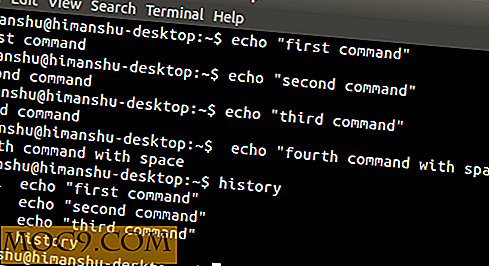
![Wie Sie Ihren Mauszeiger auf Facebook anpassen [Firefox]](http://moc9.com/img/Click-on-the-hand-icon-at-the-corner-of-Facebook-for-FB-Cursor-options..jpg)
